Cómo mostrar la barra de menú en modo de pantalla completa en Mac
Qué saber
- Haga clic en el menú de manzana > Preferencias del Sistema > Muelle y barra de menús.
- Desmarque la casilla junto a Ocultar o mostrar automáticamente la barra de menú en pantalla completa.
- Esta configuración es actualmente solo disponible en macOS Monterrey o después.
Cuando usa el modo de pantalla completa en su Mac, la barra de menú se oculta automáticamente de forma predeterminada. Sin embargo, puede hacer que la barra de menú permanezca visible en el modo de pantalla completa con unos simples pasos. Este artículo le mostrará cómo activar o desactivar la barra de menú de Mac, según sus preferencias.
Su Mac deberá ejecutar macOS Monterey o posterior para forzar que la barra de menú se muestre en modo de pantalla completa. Si está ejecutando una versión anterior de macOS, deberá actualiza tu Mac para obtener esta funcionalidad.
¿Cómo mantengo la barra de menú visible en modo de pantalla completa en la Mac?
Al usar una aplicación en modo de pantalla completa, la barra de menú desaparecerá. La única forma de hacer que vuelva a aparecer es mover el cursor a la parte superior de la pantalla. Sin embargo, Apple introdujo una configuración en macOS Monterey que le permite mantener la barra de menú visible en todo momento.
Si no está familiarizado con el modo de pantalla completa en una Mac, haga lo siguiente:
- Haga clic en el Botón verde en la parte superior izquierda de la ventana de la aplicación.
- imprenta Comando-Control-F en tu teclado. Si esto no funciona, intente Función-F.
- Hacer clic Vista en la barra de menú superior y seleccione Ingrese a pantalla completa.
Ahora, estos son los pasos a continuación para mostrar la barra de menú cuando está en modo de pantalla completa:
-
Haga clic en el menú de manzana en la esquina superior izquierda de la barra de menú y seleccione Preferencias del Sistema.
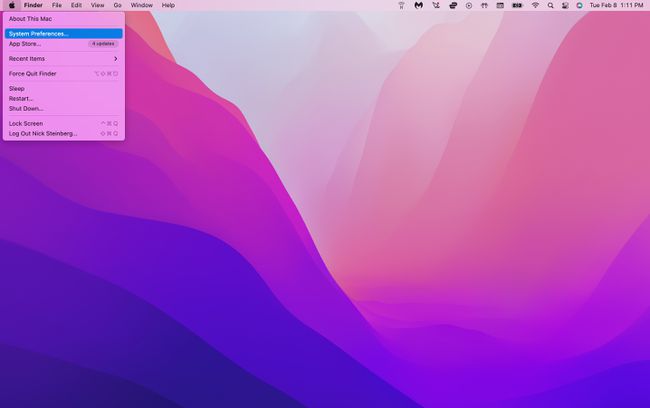
-
Seleccione Muelle y barra de menús (este icono fue previamente etiquetado como Muelle en versiones anteriores de macOS).
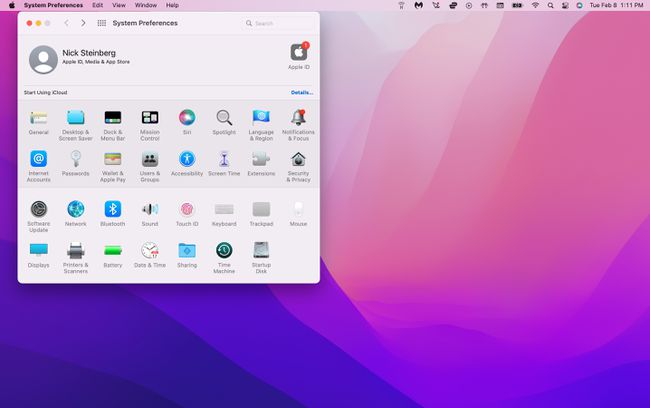
-
Bajo Barra de menús, desmarque la casilla junto a Ocultar o mostrar automáticamente la barra de menú en pantalla completa.
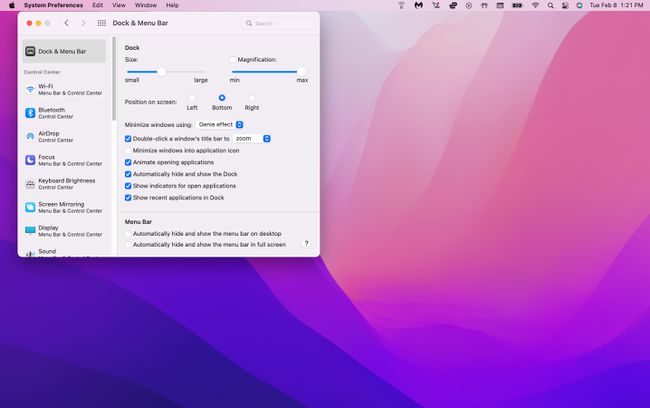
-
Abra una aplicación (Safari, por ejemplo) y entre en pantalla completa. La barra de menú ahora debería estar visible en la parte superior de la ventana.
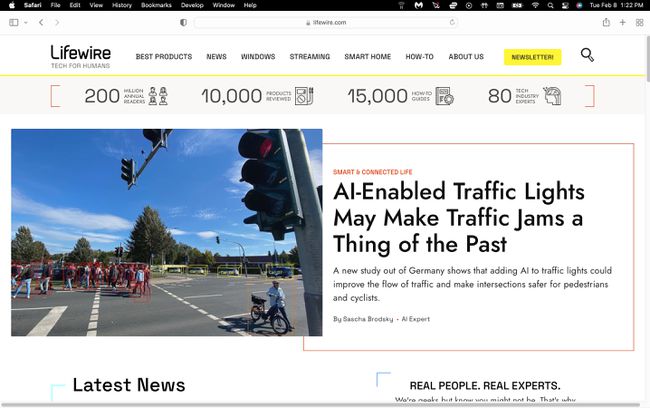
Para volver a una barra de menú oculta, simplemente repita los pasos anteriores y marque la casilla para Ocultar o mostrar automáticamente la barra de menú en pantalla completa.
Cómo mostrar la barra de menú en modo de pantalla completa en versiones anteriores de macOS
Si bien no hay una opción para mostrar la barra de menú mientras usa el modo de pantalla completa en versiones anteriores de macOS, hay una solución que puede probar.
Con la ventana de la aplicación deseada abierta, mantenga presionada la tecla tecla de opción y haga clic en el Botón verde en la parte superior izquierda de la ventana de la aplicación. La aplicación no ingresará al modo de pantalla completa, pero expandirá la ventana a su tamaño máximo mientras aún muestra la barra de menú.
